
SOLIDWORKS是目前市面上使用人数最多的三维软件。同样的一款软件,有的人用起来非常的“丝滑”,有的人却磕磕绊绊。那么今天,我们就带大家一起看看如何将SOLIDWORKS用的“丝滑”。
一、基本硬件环境:“四大件”
1、CUP:主频3.3GHz或更高
2、内存:16GB或更大
3、硬盘:固态硬盘,读写速度越快越好
4、显卡:优先选NVIDIA显卡,显存8G及以上
另:可以使用SOLIDWORKS自带的系统诊断工具初步判断电脑与软件的信息
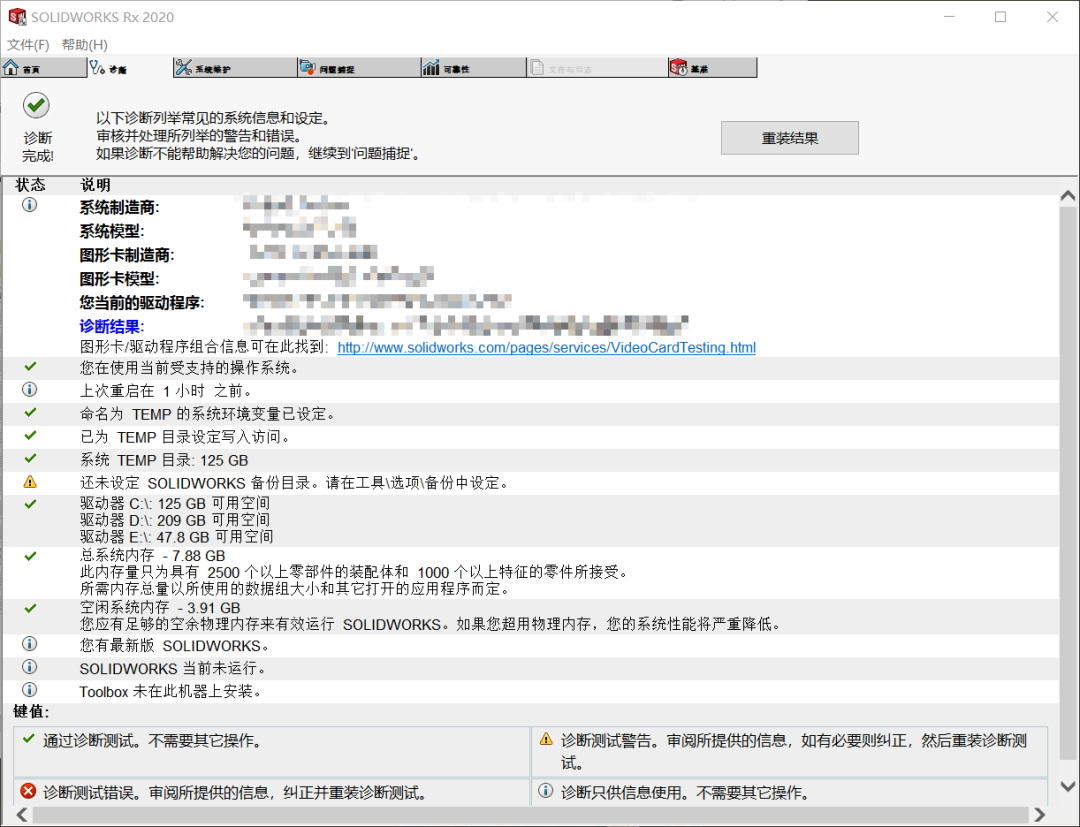
二、软硬件环境优化
1、增加虚拟内存
我的电脑/属性/更改设置/系统属性/高级/性能/设置/高级/虚拟内存/更改
注意:
-
虚拟内存尽量不要设置在系统盘
-
虚拟内存大小设置为物理内存的50%-150%为佳
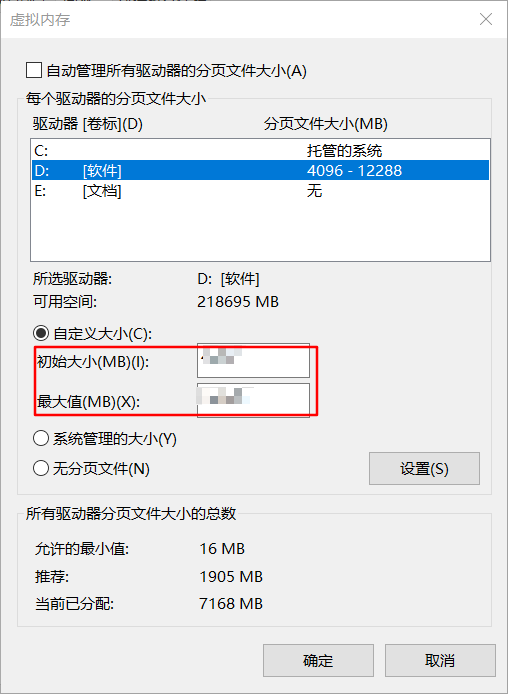
2、开启多核CUP选项
运行( Win+R)输入 msconfig/引导/高级选项/处理器个数
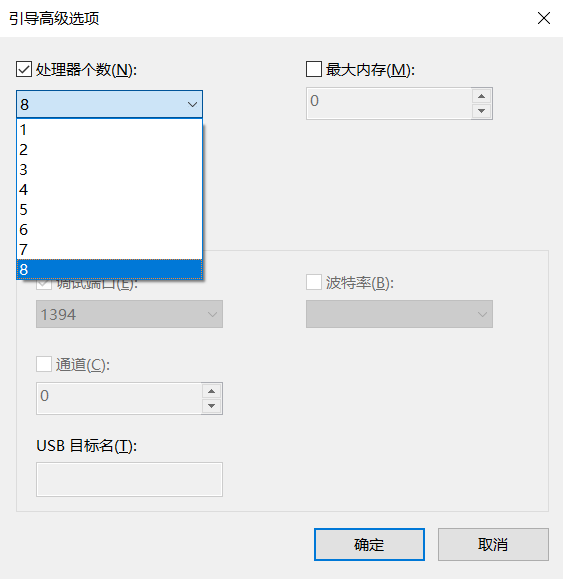
3、释放系统保留内存,删除不必要的启动项
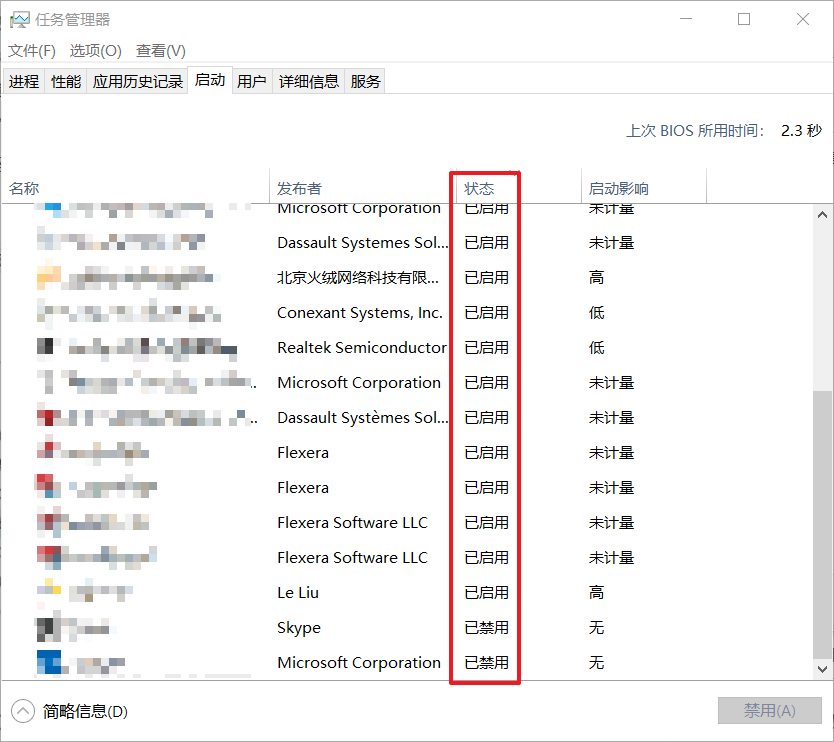
4、使用高性能的显卡
若是有多个显卡的话,建议将SOLIDWORKS程序设置为使用高性能的显卡处理器
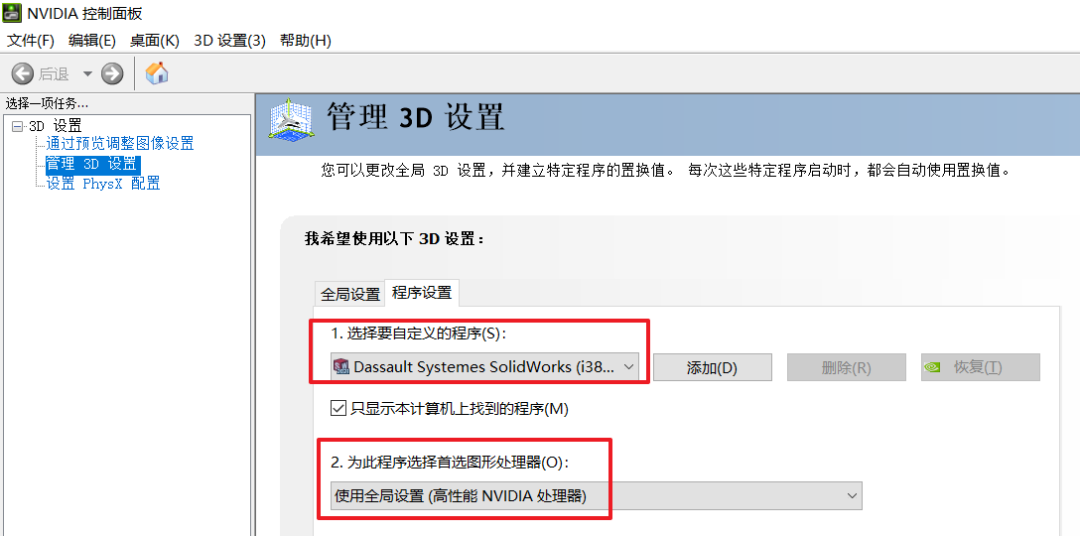
三、系统选项设置技巧
1、普通选项设置
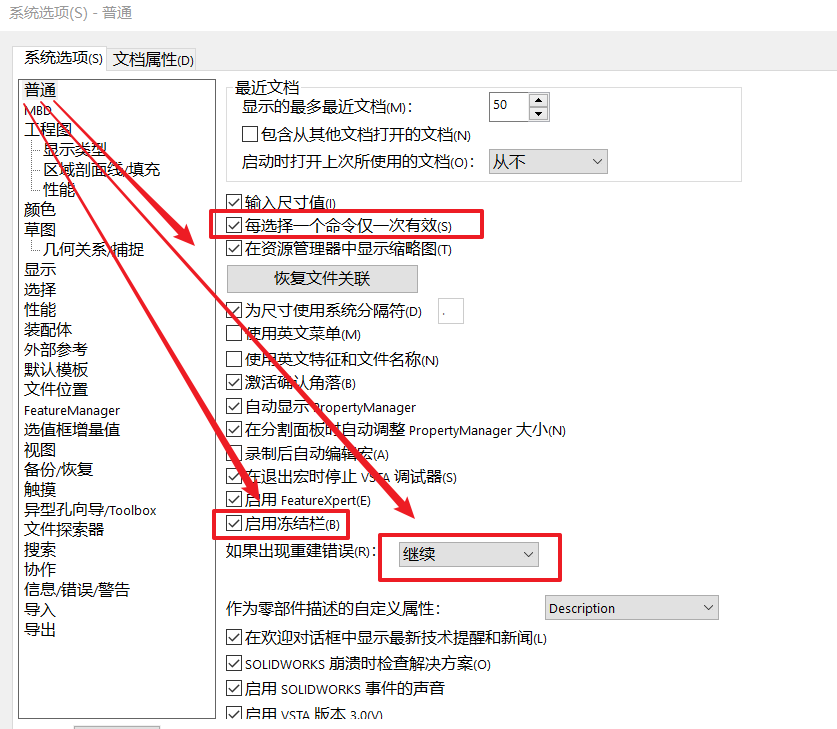
2、工程图选项设置
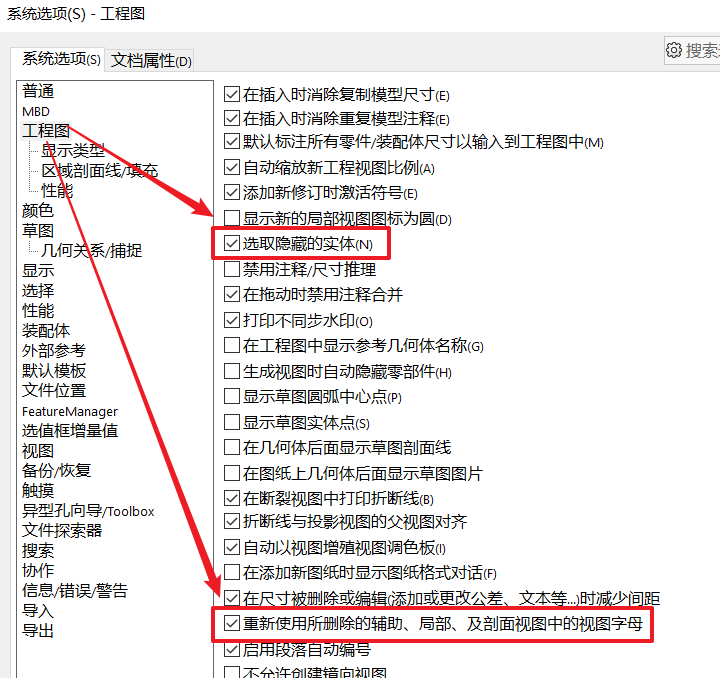

3、草图选项设置
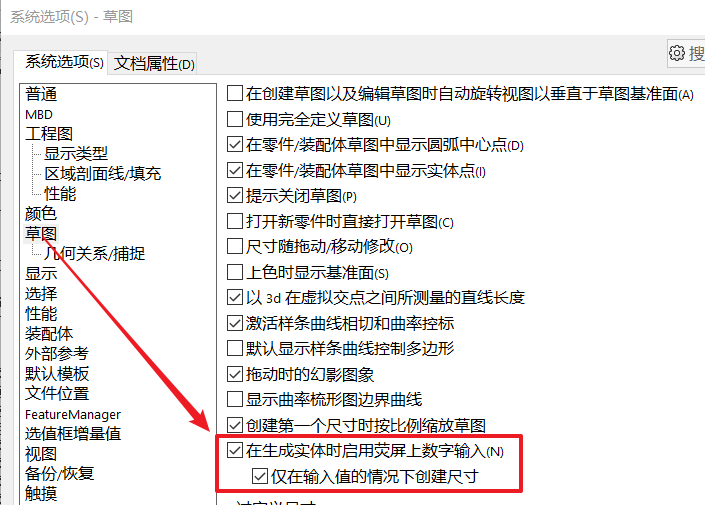
4、性能选项设置
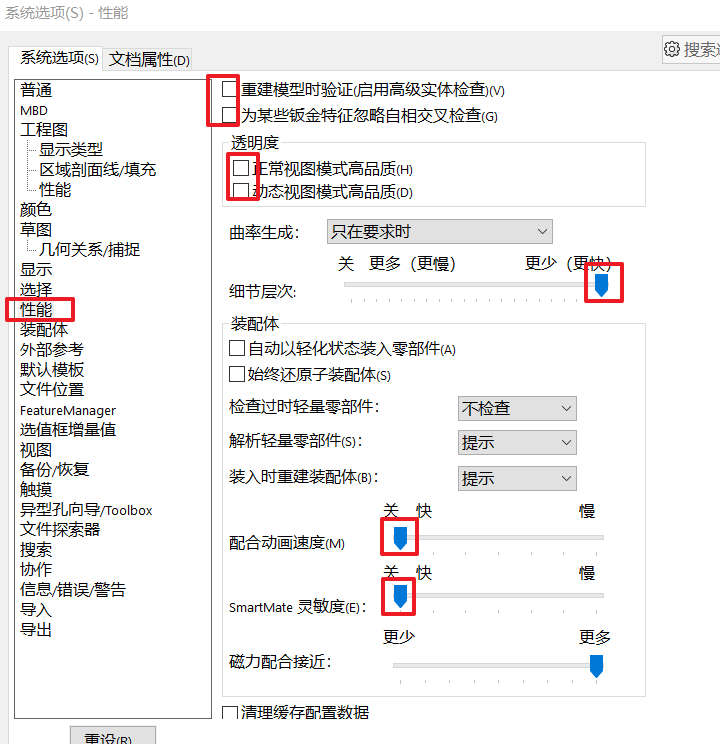
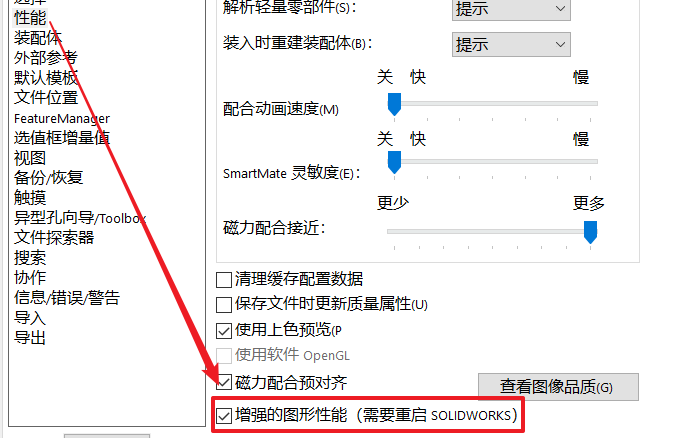
5、装配体选项设置
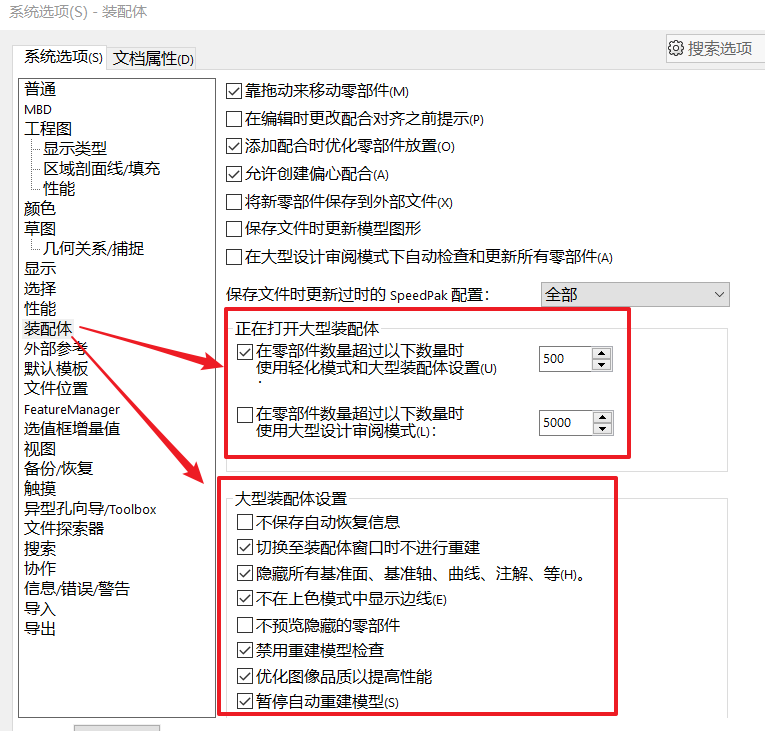
6、FeatureManager(设计树)选项设置
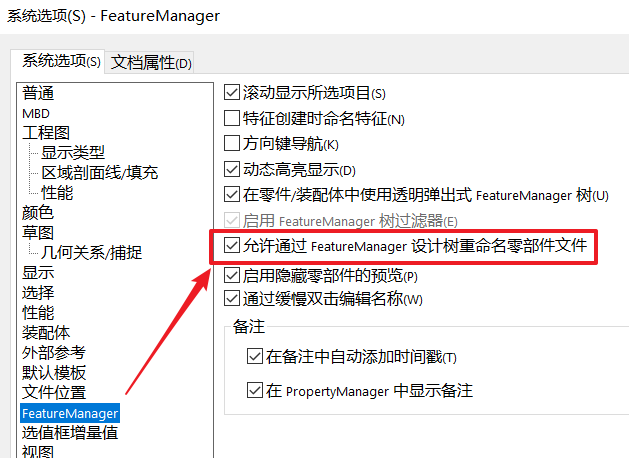
7、备份/恢复
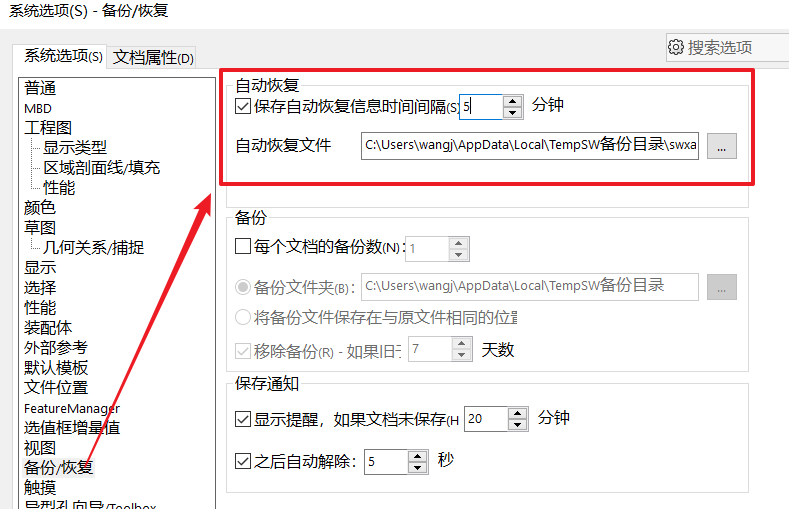







 苏公网安备 32059002002276号
苏公网安备 32059002002276号
